windows获取管理员权限命令操作方法 如何获取windows管理员权限
更新时间:2024-05-08 11:04:48作者:xinxin
在保护windows电脑安全的情况下,用户可以开启管理员权限来操作,而且也能够防止他人随意使用,不过很多用户在windows系统中自动登录个人账户时,却没有拥有管理员权限,对此如何获取windows管理员权限呢?今天小编就给大家分享的windows获取管理员权限命令操作方法。
具体方法如下:
1、首先按下键盘上的“win+r”组合键打开运行,接着在弹出的运行框中输入“gpedit.msc”。
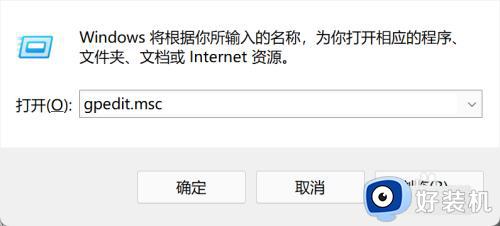
2、按下回车确定,跳转到本地组策略编辑器。
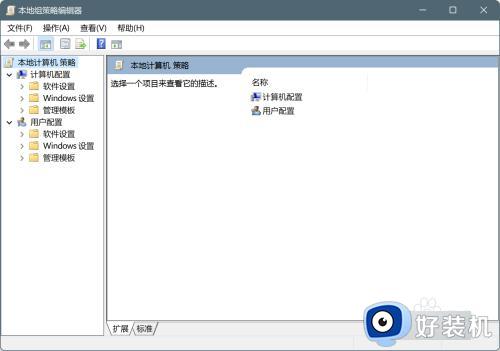
3、在组策略编辑器中依次进入“计算机配置—>Windows设置—>安全设置—>本地策略—>安全选项”。
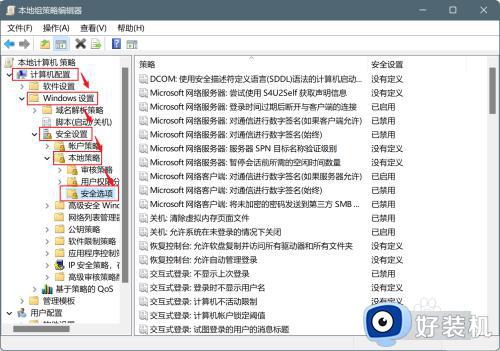
4、进入安全选项后双击右侧的“管理员账户状态”。
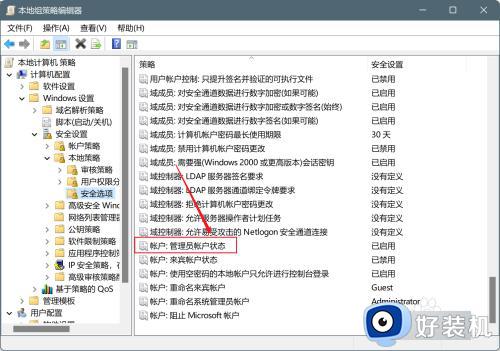
5、在管理员账户状态中,勾选“已启用”,再点击下方“确定”保存即可获得管理员权限。
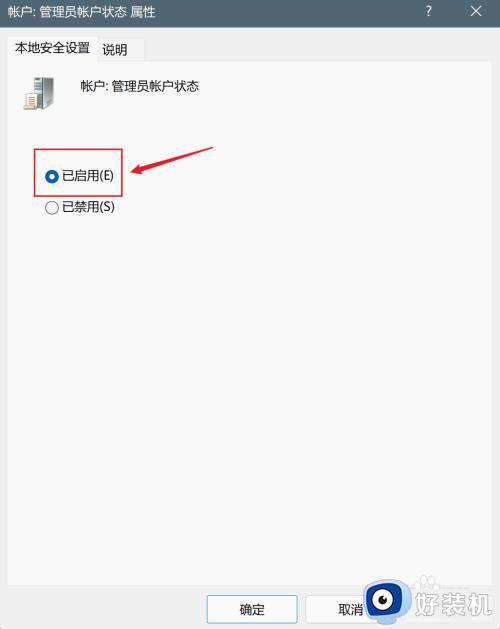
以上就是小编告诉大家的windows获取管理员权限命令操作方法了,如果有不了解的用户就可以按照小编的方法来进行操作了,相信是可以帮助到一些新用户的。
windows获取管理员权限命令操作方法 如何获取windows管理员权限相关教程
- 如何使用windows命令行获取管理员权限 windows通过命令行获取管理员权限的方法
- 如何获得windows管理员权限 快速获得windows管理员权限的方法
- 怎样以管理员身份运行命令 电脑以管理员身份运行命令的方法介绍
- cmd怎么切换到管理员权限 cmd怎么进入管理员模式
- 命令提示符管理员窗口怎么打开 命令提示符怎么以管理员身份运行
- 怎么取消电脑管理员权限 取消电脑管理员权限在哪里
- 管理员权限无法删除文件的解决方法 获取管理员权限之后还是不能删除文件怎么办
- windows提示没有管理员权限什么原因 windows提示没有管理员权限的修复方法
- 笔记本电脑怎么开启管理员权限 笔记本如何设置管理员权限
- 电脑windows怎样获得root权限 Windows获得root权限的多种方法
- 电脑无法播放mp4视频怎么办 电脑播放不了mp4格式视频如何解决
- 电脑文件如何彻底删除干净 电脑怎样彻底删除文件
- 电脑文件如何传到手机上面 怎么将电脑上的文件传到手机
- 电脑嗡嗡响声音很大怎么办 音箱电流声怎么消除嗡嗡声
- 电脑我的世界怎么下载?我的世界电脑版下载教程
- 电脑无法打开网页但是网络能用怎么回事 电脑有网但是打不开网页如何解决
电脑常见问题推荐
- 1 b660支持多少内存频率 b660主板支持内存频率多少
- 2 alt+tab不能直接切换怎么办 Alt+Tab不能正常切换窗口如何解决
- 3 vep格式用什么播放器 vep格式视频文件用什么软件打开
- 4 cad2022安装激活教程 cad2022如何安装并激活
- 5 电脑蓝屏无法正常启动怎么恢复?电脑蓝屏不能正常启动如何解决
- 6 nvidia geforce exerience出错怎么办 英伟达geforce experience错误代码如何解决
- 7 电脑为什么会自动安装一些垃圾软件 如何防止电脑自动安装流氓软件
- 8 creo3.0安装教程 creo3.0如何安装
- 9 cad左键选择不是矩形怎么办 CAD选择框不是矩形的解决方法
- 10 spooler服务自动关闭怎么办 Print Spooler服务总是自动停止如何处理
